Määrake värvilised tiitliribad, kuid säilitage Windows 10 tegumiriba ja menüü Start must
Nagu te ehk juba teate, on hiljuti välja antud Windows 10 versioon 1511, tuntud kui 2015. aasta novembri värskendus või lävi 2, võimaldab teil taas kasutada värvilisi tiitliribasid, nagu see oli sama vanade Windowsi versioonide puhul kui Windows 3.0! Aga kui kasutate Windows 10 GUI-d seadete rakendus, see annab teile ainult valiku, kas kasutada mõlemat, värvilised tiitliribad ja värviline tegumiriba ja menüü Start, või saate valida musta tegumiriba valgete tiitliribadega. Selles artiklis näeme, kuidas sellest piirangust mööda minna ja saada musta tegumiriba, säilitades samal ajal värvilised tiitliribad.
Värviliste tiitliribadega musta tegumiriba saamiseks peate tegema järgmist.
- Avage rakendus Seaded.
- Avage Isikupärastamine -> Värvid.
- Lülitage välja kutsutud valik Näita värvi Startil, tegumiribal, tegevuskeskusel ja tiitliribal nagu allpool näidatud:
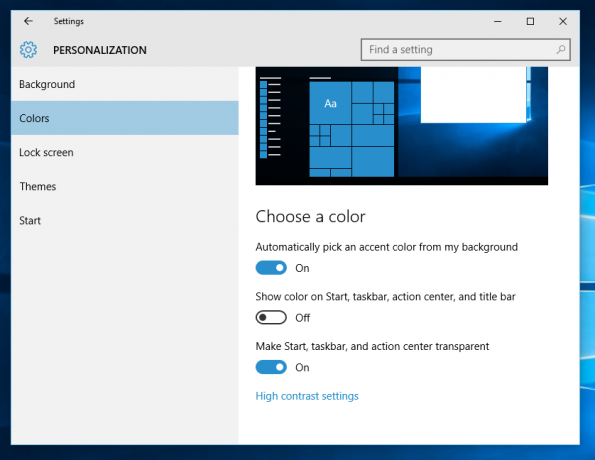
- Nüüd Avage registriredaktor.
- Minge järgmisele registrivõtmele:
HKEY_CURRENT_USER\SOFTWARE\Microsoft\Windows\DWM
Näpunäide: saate pääsete juurde ühe klõpsuga mis tahes soovitud registrivõtmele.
- Sealt leiate DWORD-väärtuse nimega ColorPrevalence. See seatakse väärtusele 0. Muutke selle väärtuse andmed 1-ks:
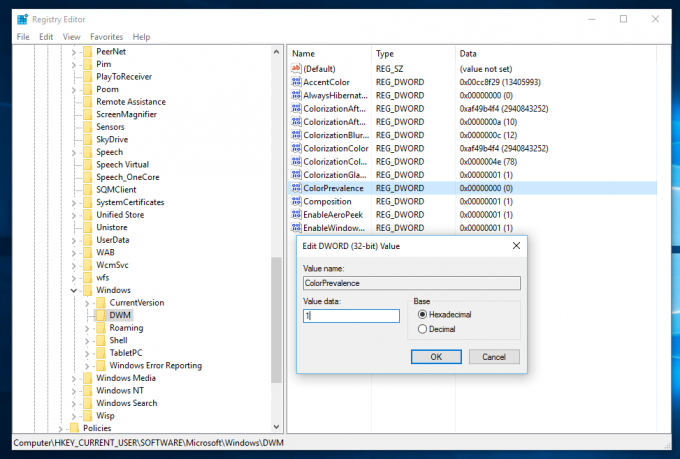
- Nüüd muutke lihtsalt taustapilti, et muudatused jõustuksid! Avage Isikupärastamine -> Taust ja valige pilt. Või saate logige oma kasutajakontolt välja ja logige sisse tagasi. Saate järgmise välimuse:
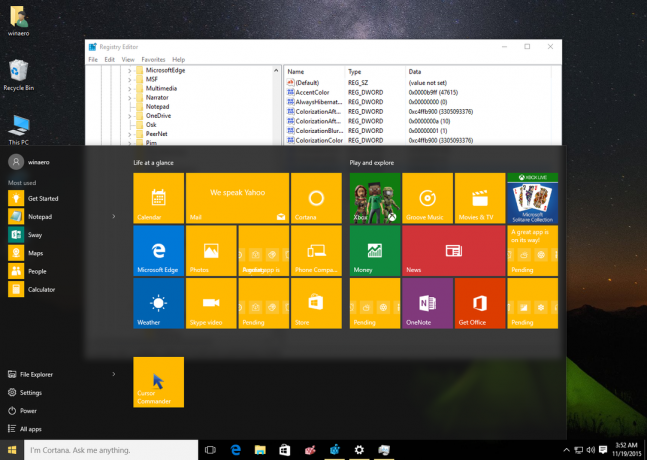
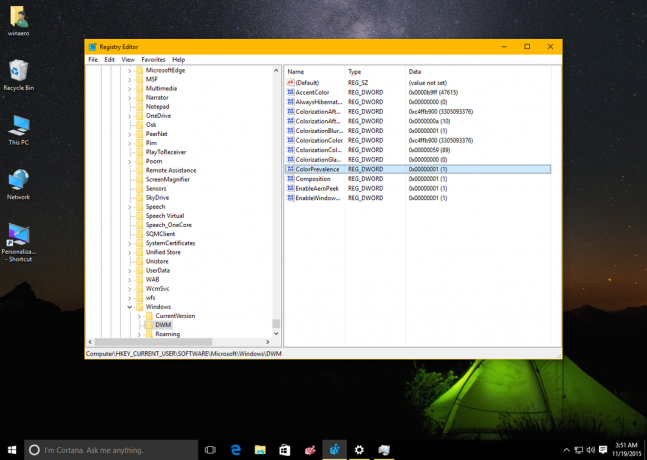
Seda nippi kasutades saate oma töölauale tõeliselt huvitava ja ainulaadse välimuse Windows 10 versioon 1511. On veidi kummaline, et Microsoft seda ilma selle häkkimiseta ei lubanud.



